Просмотр общей информации об организации
- Для просмотра и изменения сведений об организации нажмите на пункт «Администрирование» в навигационном меню и выберите пункт «Информация об организации».
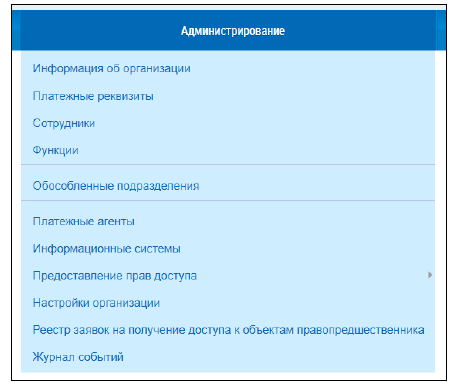
Откроется страница «Информация об организации» на вкладке «Общая информация».

Часть полей на вкладке «Общая информация» заполнена данными, указанными при регистрации организации в ЕСИА. К этим полям относятся:
– «Полное наименование»;
– «ОГРН»;
– «ИНН»;
– «КПП»;
– «Организационно-правовая форма»;
– «Адрес места нахождения».
Эти поля не доступны для редактирования через личный кабинет ГИС ЖКХ. Корректировка вышеуказанных данных осуществляется через личный кабинет ЕСИА по ссылке http://esia.gosuslugi.ru, после чего внесенные изменения отображаются и в ГИС ЖКХ (при последующем входе в личный кабинет). Прочие поля на вкладке доступны для редактирования в ГИС ЖКХ. К ним относятся:
– «Сокращенное наименование»;
– «Дата государственной регистрации»;
– «Фактический адрес»;
– «Почтовый адрес»;
– «Адрес электронной почты»;
– «Официальный сайт в сети Интернет»;
– «Телефон»;
– «Факс»;
– «Часовая зона».
2. При необходимости внесите изменения в указанные выше поля. Если почтовый адрес совпадает с фактическим адресом, установите флажок «Совпадает с фактическим адресом». Если организация не имеет собственного сайта, установите флажок «Сайт отсутствует».
3. Для сохранения изменений нажмите на кнопку «Сохранить», для прекращения процедуры внесения изменений – на кнопку «Отменить».
4. Для ввода дополнительной информации об организации (режим работы и т.п.) перейдите на вкладку «Дополнительная информация».
Просмотр истории изменений информации об организации
- Для просмотра истории изменений информации об организации нажмите на кнопку «История событий».

Откроется окно «История событий».

Окно содержит поиск и результаты поиска. Результаты поиска содержат список событий, происходивших в ЛК организации.
2. Для поиска по событиям введите информацию в одно или несколько полей поиска. Чем подробнее будут заданы параметры поиска, тем точнее будет выборка событий.
3. Для заполнения поля «Период размещения информации» введите диапазон дат вручную или выберите его при помощи календаря, нажав на его изображение справа.
4. Затем выберите тип события из выпадающего списка.
5. Уточните запрос, введя ключевые слова или фразы в поле «Описание».
6.Чтобы выбрать организацию, разместившую информацию, нажмите на иконку справа.
Откроется окно «Выбор организации».

7. Заполните одно или несколько полей поиска. Чем конкретнее будет составлен запрос, тем точнее будут результаты поиска. Поля «Наименование», «ИНН», «ОГРН/ОГРНИП» заполняются вручную.
8. Для заполнения поля «Функция» выберите значение из выпадающего списка. Для заполнения поля «Наименование организационно-правовой формы» нажмите на иконку справа.
Откроется окно «Выбор из ОКОПФ».

9. Для поиска организационно-правовой формы воспользуйтесь блоком поиска. В поле «Код» вручную введите код или часть кода организационно-правовой формы. В качестве альтернативы можно ввести наименование или часть наименования организационно-правовой формы. Нажмите на кнопку «Найти».
10. Откроются результаты поиска, соответствующие запросу.
11. Для раскрытия группы форм нажмите на иконку «+» напротив соответствующей группы.
12. Выберите организационно-правовую форму, установив переключатель напротив требуемого значения. Нажмите «Выбрать».
Снова откроется окно «Выбор организации». Критерии поиска в блоке поиска уже заданы.
13. Нажмите на кнопку «Найти». В результатах поиска откроется список организаций, соответствующий запросу.
14. Установите переключатель напротив необходимой организации и нажмите на кнопку «Выбрать».
15. После задания параметров поиска в окне «История событий» нажмите кнопку «Найти». Откроются результаты поиска, соответствующие поисковому запросу.

Редактирование дополнительной информации об организации
- Для ввода контактных данных и режима работы организации перейдите на вкладку «Дополнительная информация».

2. В блоке «Режим работы» укажите информацию о часах работы и перерывах. В случае отсутствия записей в столбце «Режим работы организации» день будет указан как выходной.
3. В блоке «Телефоны» заполните обязательное поле «Контактные телефоны диспетчерской службы». Для добавления дополнительного поля для ввода телефона нажмите на иконку «+». Для удаления дополнительного поля нажмите на иконку «x».
4. В блоке «Руководитель организации» заполните обязательные поля: «ФИО», «Должность».
5. В блоке «Адрес местонахождения органов управления» нажмите на иконку справа для выбора адреса местонахождения органов управления. В открывшемся окне «Выбор адреса» последовательно заполните поля, начиная с поля «Субъект РФ» и выбирая значения из списков. Нажмите на кнопку «Выбрать».
6. Введите необходимое значение в обязательный для заполнения блок «Место размещения информации для собственников и пользователей в многоквартирном доме».
7. При установлении флажка в поле «Информация о саморегулируемой организации» откроются дополнительные поля для заполнения.

Заполните обязательные поля.
8. Для добавления информации об участии субъекта Российской Федерации, муниципального образования в уставном капитале или в уставном фонде управляющей организации нажмите на кнопку «Добавить».

9. Для удаления информации об участии субъекта Российской Федерации, муниципального образования в уставном капитале или в уставном фонде управляющей организации нажмите на иконку «х».
10. Заполните обязательные поля в блоке «Численность работников».
11. Для подтверждения введенных данных нажмите кнопку «Сохранить».
Прием граждан
Добавление информации о приеме граждан
- Для добавления информации о приеме граждан перейдите на вкладку «Прием граждан» и нажмите на кнопку «Добавить».

Откроется окно «Прием граждан».

2. Заполните обязательные поля окна «Прием граждан».
3. Для заполнения поля «Лицо, осуществляющее прием граждан» введите значение вручную.
4. Для ввода адреса места приема граждан нажмите на иконку справа.
Откроется окно «Выбор адреса».

5. Последовательно выберите необходимые значения из списков, начиная с поля «Субъект РФ», и нажмите на кнопку «Выбрать».
6. Поле «Контактный телефон» заполняется вручную. Чтобы добавить дополнительный телефон, нажмите на кнопку «Добавить» и введите номер в открывшемся поле. Для удаления дополнительного поля нажмите на иконку «х».
7. Укажите информацию о часах приема граждан и перерывах.
8. Для подтверждения введенных данных нажмите кнопку «Сохранить».
Редактирование информации о приеме граждан
Для редактирования информации о приеме граждан нажмите на иконку редактирования напротив блока с подлежащей редактированию информацией о приеме.

Откроется окно «Прием граждан». Процесс редактирования информации о приеме граждан аналогичен рассмотренному выше процессу добавления информации.
Удаление информации о приеме граждан
Для удаления информации о приеме граждан нажмите на иконку удаления напротив блока с подлежащей удалению информацией о приеме.


